
08_pz_ei
.pdf101
бракованого матеріалу, упорядкувавши дані по найменуванню виробу, року і місяцю.
2)Вивести повну інформацію про випуск певних виробів за певний рік.
3)Вивести відомості про щомісячне використання матеріалів кожного найменування за минулий рік.
4)Вивести щомісячну інформацію про випуск виробів, що використовують матеріали, що починаються на "М" або "Т".
5)Вивести відомості про щомісячне використання матеріалів з кількістю бракованого матеріалу від 15 до 55.
6)Для виробу і року, що вводяться в запиті, вивести інформацію про щомісячний випуск виробів.
7)Для діапазону років, що вводяться в запиті, вивести інформацію про щомісячне використання матеріалів.
8)Для виробів, що починаються на символи, що вводяться в запиті, вивести інформацію про щомісячний випуск виробів.
9)Визначити питомий видаток матеріалу кожного виду для кожного виробу щомісяця, як відношення кількості витраченого матеріалу до кількості виготовлених виробів.
10)Визначити щомісячний видаток матеріалу кожного найменування у вартісному і натуральному вираженні для кожного виду виробів.
11)Вивести максимальну кількість бракованого матеріалу кожного виду за кожний рік.
12)Вивести загальну і середню кількість виготовлених виробів кожного найменування.
Варіант 24
Є наступні дані:
–найменування виробу;
–найменування матеріалу;
–кількість виготовлених виробів;
–місяць і рік звітного періоду;
–кількість витраченого матеріалу на 1 виріб;
–одиниця виміру матеріалу;
–технологічні відходи утилізовані (у переробку);
–технологічні відходи не утилізовані (у відвал);
–кількість бракованого утилізованого матеріалу (у переробку);
–кількість бракованого не утилізованого матеріалу (у відвал);
–втрати матеріалу при підготовці утилізованих (у переробку);
–втрати матеріалу при підготовці не утилізованих (у відвал);
–втрати матеріалу при транспортуванні і зберіганні.
Вивести з бази даних наступні відомості:
102
1)Вивести найменування виробу, місяць, рік, кількість виготовлених виробів, найменування матеріалу, технологічні кількість бракованого матеріалу, упорядкувавши дані по найменуванню виробу, року і місяцю.
2)Вивести інформацію про випуск виробів певного найменування за 2005 рік.
3)Вивести відомості про щомісячне використання кожного виду матеріалів за друге півріччя 2006 року.
4)Вивести інформацію про щомісячний випуск виробів, що починаються на "В" або "И".
5)Вивести відомості про щомісячне використання кожного виду матеріалів із втратами матеріалу при транспортуванні і зберіганні від 30 до 90.
6)Для виробу і року, що вводяться в запиті, вивести інформацію про кількість випущених виробів.
7)Для діапазону місяців і року, що вводяться в запиті, вивести інформацію втратах кожного матеріалу.
8)Для матеріалів, що починаються на символи, що вводяться в запиті, вивести інформацію про кількість бракованого матеріалу.
9)Визначити відсоток втрат кожного виду матеріалу для кожного виробу при транспортуванні і зберіганні щомісяця, як відношення втрат матеріалу при транспортуванні і зберіганні до кількості витраченого матеріалу.
10)Визначити загальні втрати кожного матеріалу, як суму втрат при підготовці, транспортуванні і зберіганні.
11)Вивести середню кількість бракованого матеріалу кожного найменування за кожний рік.
12)Вивести загальну і максимальну кількість випущених виробів кожного найменування.
Варіант 25
Є наступні дані:
–найменування виробу;
–найменування матеріалу;
–кількість виготовлених виробів;
–місяць і рік звітного періоду;
–кількість витраченого матеріалу;
–одиниця виміру матеріалу;
–ціна матеріалу;
–технологічні відходи утилізовані (у переробку);
–технологічні відходи не утилізовані (у відвал);
–кількість бракованого утилізованого матеріалу (у переробку);
–кількість бракованого не утилізованого матеріалу (у відвал);
103
–втрати матеріалу при підготовці утилізованих (у переробку);
–втрати матеріалу при підготовці не утилізованих (у відвал);
–втрати матеріалу при транспортуванні і зберіганні.
Вивести з бази даних наступні відомості:
1)Вивести найменування виробу, місяць, рік, кількість виготовлених виробів, найменування матеріалу, кількість витраченого матеріалу, кількість бракованого матеріалу, упорядкувавши дані по найменуванню виробу, року і місяцю.
2)Вивести інформацію про відходи і втрати певного матеріалу за 2003
рік.
3)Вивести відомості про щомісячне використання кожного виду матеріалів за минулий рік.
4)Вивести інформацію про щомісячні відходи матеріалів, що починаються на "М" або "П".
5)Вивести інформацію про щомісячні втрати матеріалів із ціною матеріалу від 50 до 150.
6)Для матеріалу і року, що вводяться в запиті, вивести інформацію про відходи і втратах.
7)Для діапазону років, що вводяться в запиті, вивести інформацію про відходи кожного матеріалу.
8)Для виробів, що починаються на символи, що вводяться в запиті, вивести інформацію про втрати кожного матеріалу.
9)Визначити вартість кожного виду некорисного видатку матеріалів кожного найменування для кожного виробу щомісяця.
10)Визначити загальні технологічні відходи кожного матеріалу щомісяця.
11)Вивести мінімальну кількість витраченого матеріалу кожного найменування за кожний рік.
12)Вивести загальні і середні втрати матеріалу при транспортуванні і зберіганні для кожного виду матеріалу.
104
ПРАКТИЧНЕ ЗАНЯТТЯ 6 ОСНОВИ РОЗРОБКИ ІНТЕРНЕТ-СТОРІНОК
6.1 Мета
Здобуття навиків із Web-дизайну та створення гіпертекстових сторінок, використовуючи мову HTML.
6.2 Завдання
Створити за допомогою текстового редактору три гіпертекстові сторінки що містять контент, згідно обраного варіанту (при узгодженні з викладачем тематика сайту може бути змінена на іншу).
1)На кожній сторінці розташувати посилання на інші сторінки.
2)Для кожного з абзаців тексту застосувати різні стилі форматування: а) вирівнювання тексту (по лівому краю, правому краї, центрі,
ширині); б) колір шрифту;
в) тип шрифту (Arial, Verdana, тощо);
г) стиль шрифту (жирний, похилий, підкреслений, закреслений); д) розмір шрифту
3)На двох сторінках розмістити по 2 зображення. До зображень застосувати різні стилі обтікання текстом.
4)Застосувати різні кольори до гіперпосилань.
5)Створити два види списків: нумерований і маркірований.
6)Кожна зі сторінок повинна мати різний колір тла.
7)Застосувати різні кольори до гіперпосилань.
8)На одній із сторінок розмістити таблицю, в якій необхідно використати об’єднання строк та стовпців.
6.3 Рекомендації до виконання
При виконанні завдання слід опиратися на тему „Основи Web-дизайну” конспекту лекцій із даної дисципліни.
6.4 Контрольні питання
1)Які теги (контейнери) повинні бути присутніми в HTML-документі обов'язково? Яка логічна структура Web-сторінки?
2)Які теги (контейнери) використовуються для введення заголовків?
3)Форматування шрифту? Уведення абзаців?
4)Який тег і його атрибути використовуються для вставки зображень в
105
Web-сторінки?
5)Який тег і його атрибути використовуються для створення гіперпосилань?
6)Які теги використовуються для створення нумерованих списків? Маркірованих списків?
7)Які теги використовуються для створення таблиць?
6.5 Варіанти завдань
1)сайт про себе;
2)сайт присвячений одному з видів спорту;
3)сайт туристичної фірми;
4)сайт продажу косметики;
5)сайт про тварин;
6)сайт про квіти;
7)сайт продажу комп'ютерної техніки;
8)сайт про меблі;
9)сайт про автомобілі;
10)сайт військової техніки;
11)сайт про музику;
12)сайт про спорт;
13)сайт школи;
14)сайт новин;
15)сайт про зброю;
16)сайт про лікарські рослини;
17)сайт автовокзалу;
18)сайт медичної установи;
19)сайт спортивного клубу;
20)сайт про історію України;
21)сайт про кіно;
22)сайт про комп'ютерні ігри;
23)сайт банку;
24)сайт про одяг;
25)сайт про настільні ігри для дітей.
106
ПРАКТИЧНЕ ЗАНЯТТЯ 7 КОРИСТУВАЛЬНИЦЬКІ ФОРМИ. ОПЕРАТОР ІF-THEN-ELSE.
7.1 Мета
Вивчення створення найпростіших програм мовою Basic з використанням користувальницьких форм (діалогів). Застосування оператора ІF-THEN-ELSE.
7.2 Завдання
Створити за допомогою Basic користувальницьку форму (діалог) і макрос, які дозволяють розраховувати значення складної функції від введеного аргументу. Функція обирається відповідно до варіанту. Форма повинна містити об'єкт вводу значення аргументу та об'єкт виводу значення функції.
7.3 Рекомендації до виконання
Відкрийте середовище Openoffіce.org Calc і створіть чисту книгу. Збережіть книгу, надавши їй ім’я, наприклад “pz7.ods”.
Відкрийте вікно керування діалогами Сервіс → Макроси → Керування діалогами. У розділі Мої Діалоги → Standart додайте новий діалог і призначте йому ім'я, наприклад Dіalog1. Перейдіть у режим редагування діалогів шляхом натискання на кнопку „Правка” (рис. 7.1).
Розмістить на формі елементи керування „Кнопка” (CommandButton), „Мітка” (Label), „Текстове поле” (Textfіeld). Для даних елементів змінить властивості „Текст” таким чином, як показано на рис.7.2.
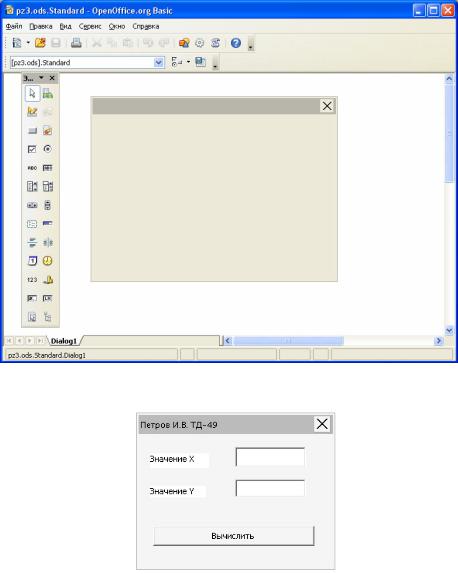
107
Рисунок 7.1 – Редактор діалогу.
Рисунок 7.2 – Рекомендований інтерфейс діалогу.
Для того, щоб мати можливість відобразити діалог з вікна табличного редактору, розмістимо на його аркуші кнопку. По натисканню на неї буде
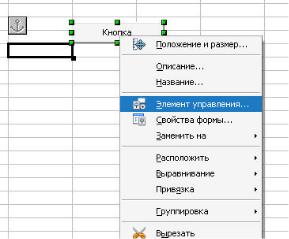
108
відображатися діалог. Для цього створіть макрос, що містить наступний програмний код:
Sub Dialog1Show DialogLibraries.LoadLibrary( "Standard" )
oDialog1=CreateUnoDialog(DialogLibraries.Standard.Dialog1)
oDialog1.Execute() End Sub
Прив'яжіть подію, що виконується при натисканні на кнопку, створеному макросу. Це досягається шляхом натискання правої кнопки миші на елементі "Кнопка" (рис.7.3).
Рисунок 7.3 – Відкриття властивостей об’єкту.
Перевірте роботу макросу, натиснувши на кнопку (діалог повинен відобразитися).
Для правильної роботи діалогу необхідно створити об'єкт діалогу, це досягається шляхом додавання на початку програмного коду рядка:
Dim oDialog1 AS Object
Даний рядок описує діалог з назвою oDіalog1.
Створіть порожню процедуру (макрос) у наявному модулі з назвою Solver і прив'яжіть її до події натискання на кнопку, яка перебуває на формі (у цьому випадку кнопка "Обчислити"). Перевірте правильність прив'язки події, наприклад додавши в Solver рядок

109
MsgBox “Hello World!”
Після даної дії необхідно перейти до написання процедури Solver, яка буде обчислювати функцію f(x) залежно від введеного значення х. Для звертання до елементів на формі треба використовувати наступне. По-перше необхідно створити об’єкт елементу таким чином:
Об'єкт1=НазваДіалогу.GetControl(“Назва_елементу_на_формі”)
Далі, для одержання значення введеного тексту треба використовувати наступний запис:
Змінна1 = Об'єкт1.Text
Наприклад, для одержання значення, що було введено у елемент TextField1 та збереження його у змінній A, треба використовувати наступний код:
ObjA = oDialog1.GetControl("TextField1")
A = ObjA.Text
Для виводу значення змінної A у елемент TextField1 використовується запис:
ObjA.Text = A
При програмуванні обчислення складної функції, використовується умовний оператор ІF-THEN-ELSE, який має наступний синтаксис:
IF умова
THEN блок_операторів_1
ELSE блок_операторів_2
END IF
Наприклад, для функції
6 + |
|
ex |
|
x > 1 |
||
|
|
|
|
|
|
−4 < x ≤ 1, |
f (x) = 2x |
|
|
|
|
||
|
2x |
− e |
x |
+ x |
x ≤ −4 |
|
e |
|
|
||||
|
|
|
|
|
|
|
умовний оператор буде наступний:
IF x>1 THEN
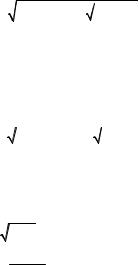
110
y=exp(x)^(1/2) ELSE
IF x<=-4 THEN
y= exp(2*x)-exp(x)+x ELSE
y=5*x
ENDIF ENDIF
Створіть макрос, зробіть його налагодження, тестування, перевірку на правильність розрахунків.
7.4 Контрольні питання |
|
|
|
|
|
|
||||||||||||||
1. |
Запишіть загальний синтаксис оператора ІF-THEN-ELSE. |
|||||||||||||||||||
2. |
Які типи даних використаються у Basic? |
|||||||||||||||||||
3. |
Що таке функція? У чому її відмінність від процедури? |
|||||||||||||||||||
4. |
Запишіть загальний синтаксис опису процедури. |
|||||||||||||||||||
5. |
Як створити користувальницьку форму? |
|||||||||||||||||||
7.5 Варіанти завдань |
|
|
|
|
|
|
|
|||||||||||||
|
2 |
|
|
|
|
|
|
|
|
|
|
|
|
|
|
|
||||
|
|
|
|
|
|
|
|
3 |
|
|
|
|
|
|
|
|||||
|
(ln x +1) |
− 2 |
ln(x +1) x > 1 |
|||||||||||||||||
|
|
|
|
|
|
|||||||||||||||
|
3 |
|
||||||||||||||||||
|
|
|
|
|
− ctgx − 2x |
|
|
|
− 4 < x ≤ 1 . |
|||||||||||
1. |
f (x) = tgx |
|
|
|
||||||||||||||||
|
e2x |
− ex + x |
|
|
|
|
|
|
x ≤ −4 |
|||||||||||
|
|
|
|
|
|
|
|
|
|
|
|
|
|
|
|
|
|
|
|
|
|
|
|
|
|
|
|
|
|
|
|
|
|
|
|
|
|
|
|
|
|
|
lg ln x |
|
|
|
|
|
|
|
x ≥ 3 |
|||||||||||
|
|
|
|
|
|
|
|
|
|
|
|
|
|
|
|
|
|
|
|
|
2. |
|
|
|
e |
x |
−1 |
− 2arctg |
|
e |
x |
|
0 < x < 3 . |
||||||||
f (x) = 2 |
|
|
|
|
||||||||||||||||
|
|
хe |
x |
(sin x − cos x) |
|
|
|
|
x ≤ 0 |
|||||||||||
|
|
|
|
|
|
|
||||||||||||||
|
|
|
|
|
|
|
|
|
|
|
|
|
|
|
|
|
|
|
|
|
|
|
sin ln x |
|
|
x > 1 |
|
|
|
|
|||||||||||
|
|
|
|
|
|
|
|
|||||||||||||
|
|
|
|
|
|
|
|
|
|
|
|
|
|
|
|
|
|
|
|
|
3. |
5 3e2x |
2 |
|
|
−1 ≤ x |
≤ 1. |
||||||||||||||
f (x) = |
|
|
|
|||||||||||||||||
3x
x ≤ −1
x3 −11
